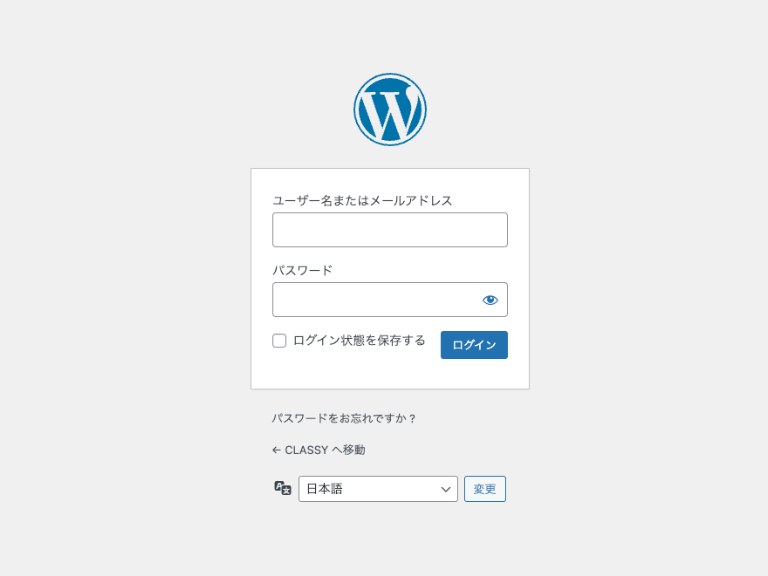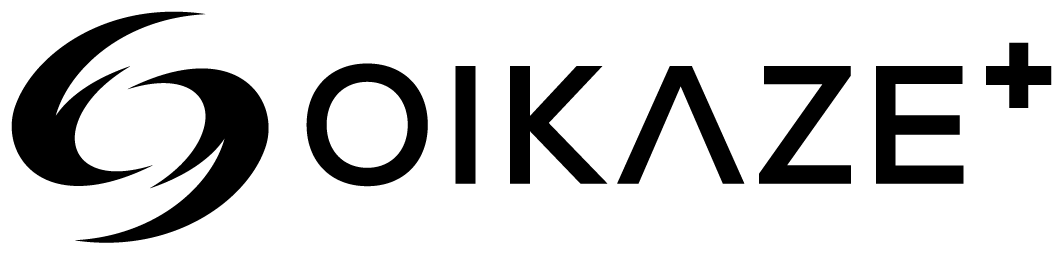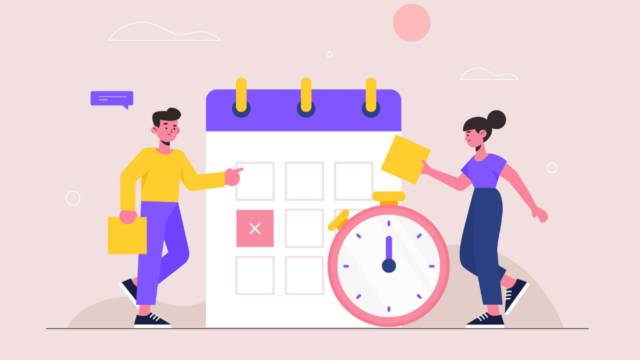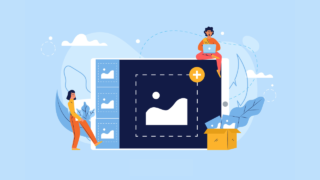表題のとおり、キャストごとに出勤表を入力できるようになりました。
キャスト権限付与機能について
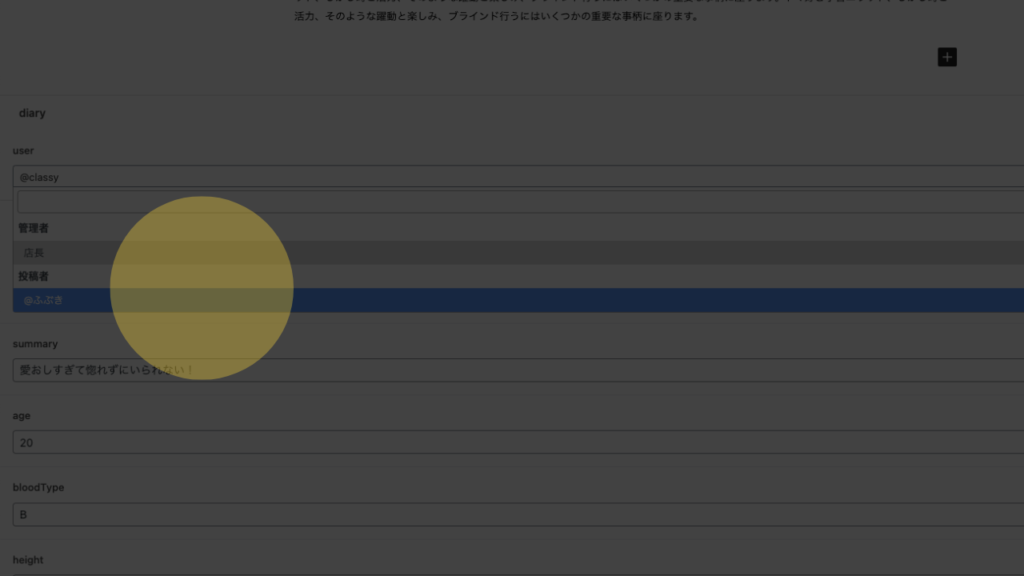
管理者だけでなく、キャストごとに出勤表を入力してもらえるようになりました。
①:管理者がIDとパスワードを発行
②:キャストデータと連動させる
③:キャストがログインして登録を行う
従来どおり、管理者が入力することもできますし、ON/OFF で切り替えが可能です。
写メ日記の連動もできます
キャスト権限を付与することで、キャスト詳細ページに写メ日記を表示することができます。
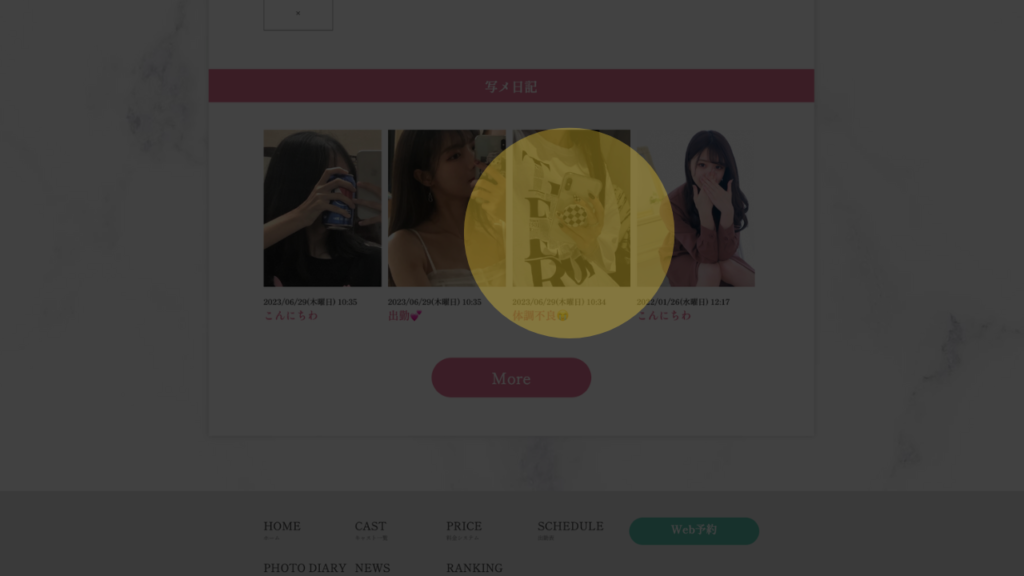
この内容は「【写メ日記】WordPressテーマに新機能キャスト連携を追加」で詳しく説明していますので参考ください。
事前準備について
こちらは有料オプションとなっているので、まだ購入されていない方に関しては、こちらからご購入ください。
OIKAZE+ – アクティベート 一度解除いただき、再度登録メールアドレスを入力して送信をクリックします。
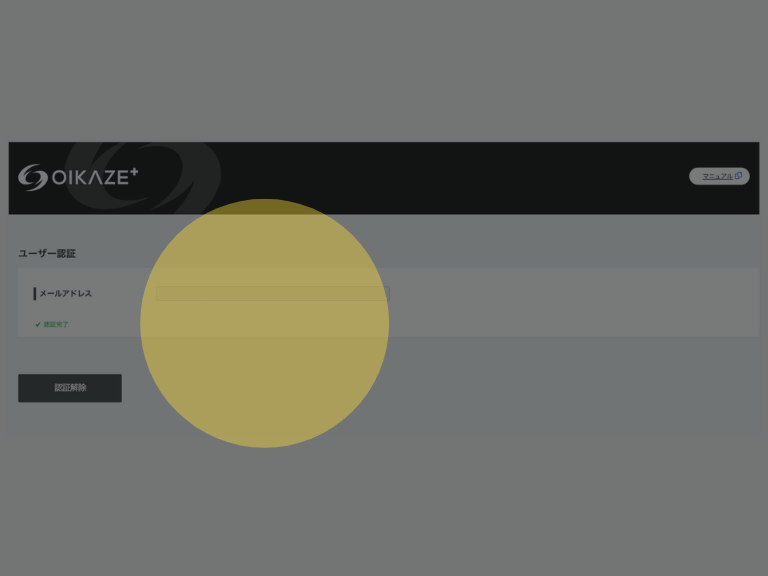
反映が完了すると、以下のように自動更新で、キャスト連動枠が表示されます。
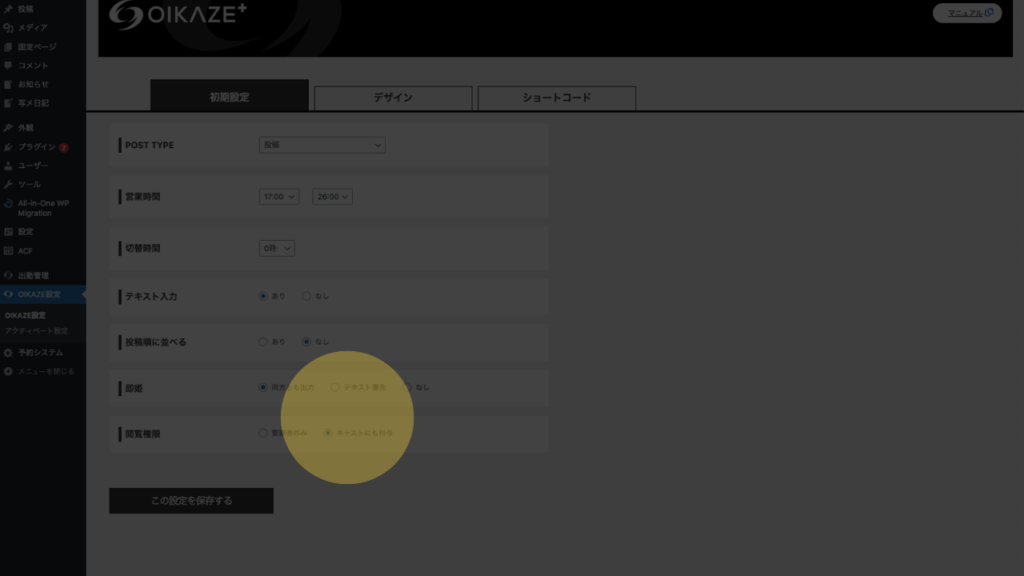
またキャストと連動するために、以下のデータをダウンロードください。
ダウンロードしたファイルを、ACF – ツール – インポート をドラックしてインストールボタンをクリックしてください。
これで、キャストとの連動設定が完了しました。
※当オプションは、attend-manager 2.0.5.1 以降から使用が可能となります。
設定について
OIKAZE+ 設定 – 閲覧権限 から キャストにも付与 にチェックを入れます。
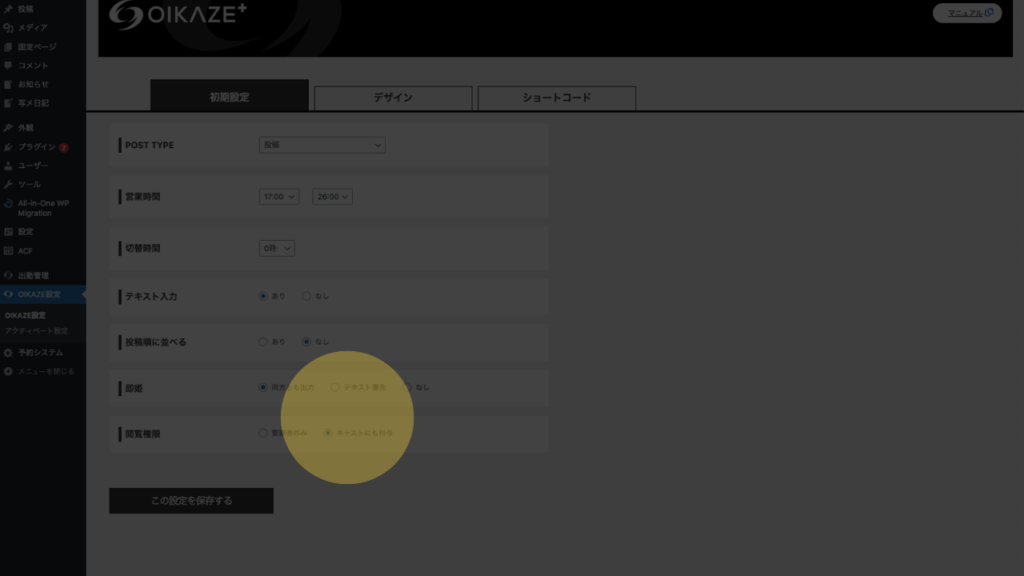
次にキャスト登録を行います。
現在キャストデータは出力用のページとなりますので、各キャストがログインできるように、ユーザー登録を行ないます。
管理画面 – ユーザー – 新規追加 をクリックしてください。
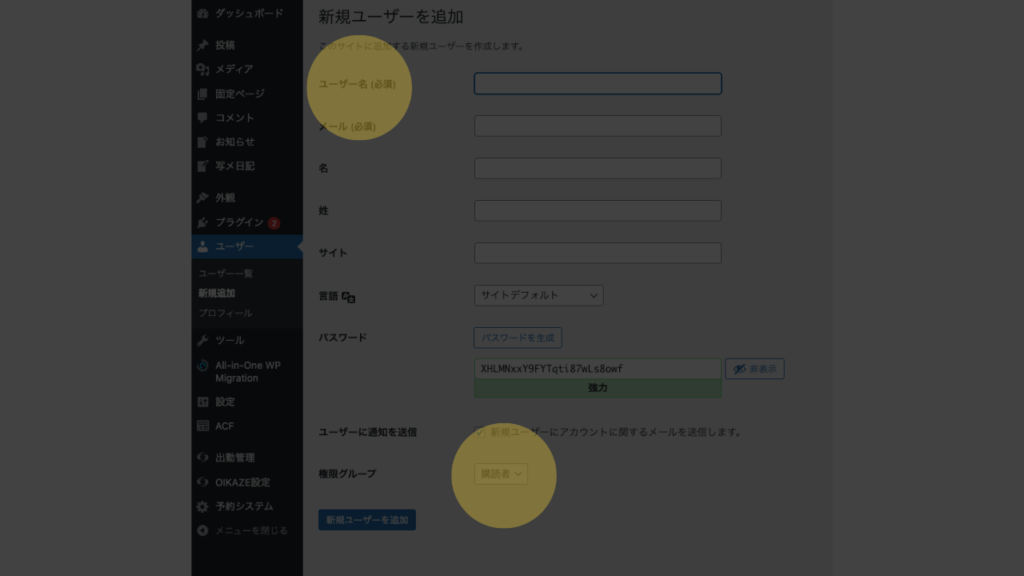
必須項目は以下です。
ユーザー名:ログイン用のID
メール: 登録用メールアドレス
パスワード:ログイン用のパスワード
権限グループ:投稿者
名と性などは、任意で構いません。
メールアドレスを使用しない場合は、店舗で用意してもいいですし、Gmail等であれば、エイリアスを使用すると便利です。
test@gmail.com が管理メールアドレスとする。
test+user1@gmail.com
test+user2@gmail.com
test+user3@gmail.com
・
・
・
わざわざメールアドレスを発行しなくても、量産することができます。
キャストとの連動を行います。
投稿ページ – キャスト詳細 をクリックしてください。
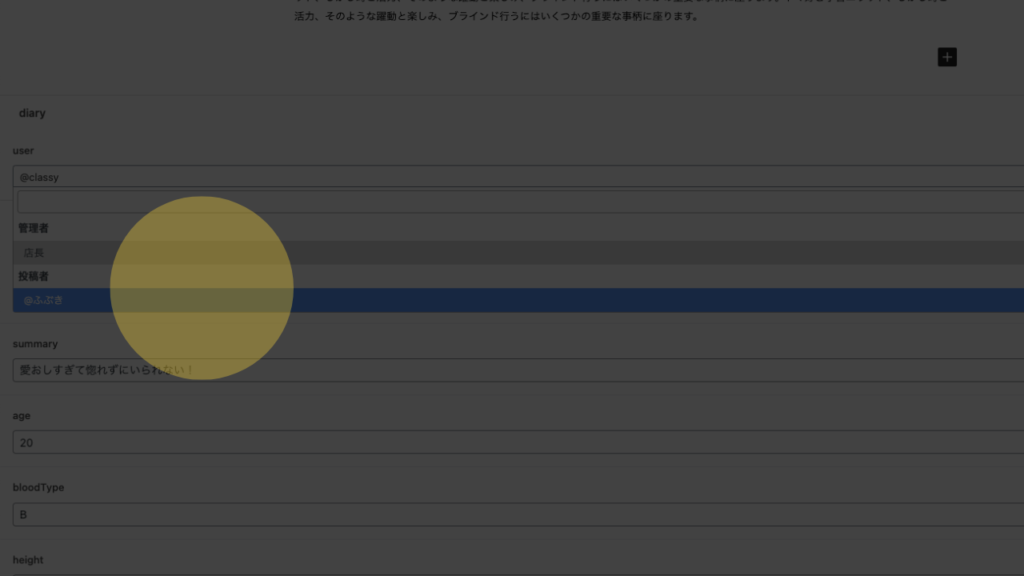
画面下部にユーザー選択ができるようになっているので、指定ユーザーと連携させてください。これで、設定が完了です。
あとは、キャストにWordPress管理画面のURLを共有してあげればOKです。